Personalisierung deines Discord-Kontos: Ein umfassender Leitfaden
Discord hat sich als führende Plattform für Gaming-Chaträume etabliert. Um deine Erfahrung auf Discord noch angenehmer zu gestalten, gibt es vielfältige Möglichkeiten zur Anpassung. In diesem Artikel zeigen wir dir, wie du dein Konto optimal personalisieren kannst.
Benutzername und Spitzname auf Servern
Bei deiner ersten Anmeldung bei Discord wirst du aufgefordert, einen Benutzernamen zu wählen. Dieser kann jedoch jederzeit nachträglich geändert werden. Um deinen Benutzernamen zu modifizieren, klicke auf das Zahnradsymbol neben deinem Profilbild. Dieses führt dich zu den Kontoeinstellungen.
Im Bereich „Benutzereinstellungen“ unter „Mein Konto“ findest du die Option „Bearbeiten“. Hier kannst du deinen neuen Benutzernamen eingeben.
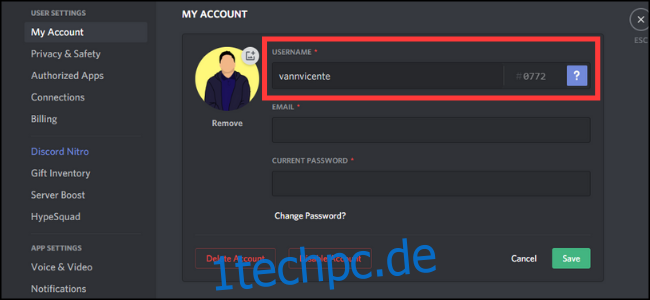
Zusätzlich hast du die Möglichkeit, deinen Spitznamen individuell für jeden Server anzupassen. Klicke dazu auf einem Server deiner Wahl auf den Pfeil neben dem Servernamen und wähle „Spitznamen ändern“. Dieser angepasste Name wird nur für diesen spezifischen Server sichtbar sein.
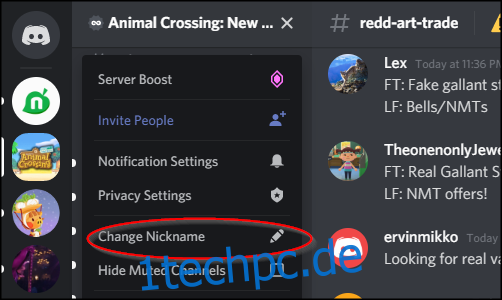
Dein persönlicher Discord-Avatar
Deinen Avatar kannst du ebenfalls in den Kontoeinstellungen ändern. Klicke unter „Mein Konto“ auf den Kreis mit deinem aktuellen Profilbild. Ein Fenster öffnet sich, in dem du eine Bilddatei von deinem Gerät auswählen kannst. Du hast auch die Möglichkeit, das Bild zuzuschneiden, um es optimal an das runde Format anzupassen. Discord Nitro-Abonnenten haben zusätzlich die Option, animierte GIFs als Avatar zu verwenden.
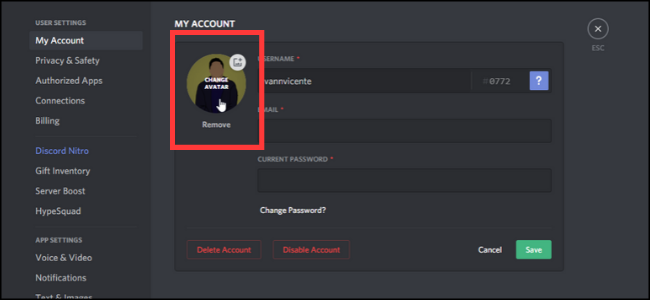
Integrationen mit anderen Diensten
Discord ermöglicht es dir, dein Konto mit anderen Plattformen und Diensten zu verknüpfen. Diese Integrationen bieten zusätzliche Features. Wenn du beispielsweise dein Steam-, Xbox- oder Battle.net-Konto verknüpfst, können andere Nutzer sehen, welches Spiel du gerade spielst. Das gleiche gilt für Streaming-Dienste wie Twitch oder YouTube sowie für dein Spotify-Konto.
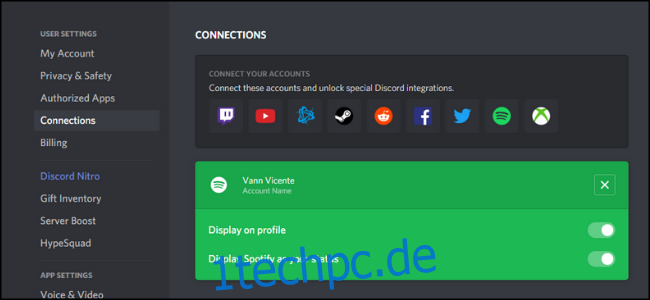
Um Integrationen einzurichten, navigiere zu „Benutzereinstellungen“ > „Verbindungen“. Klicke auf das Symbol der App, die du verknüpfen möchtest, und passe jede Integration nach deinen Wünschen an.
Eigene Nummer am Discord-Tag
Jeder Discord-Benutzername hat eine einzigartige vierstellige Nummer am Ende. Diese ermöglicht es mehreren Personen, den gleichen Namen zu verwenden. Als Nutzer eines kostenlosen Kontos kannst du diese Nummer nicht anpassen.
Discord Nitro-Abonnenten hingegen haben die Möglichkeit, ihre Nummer zu personalisieren. Unter dem Reiter „Mein Konto“ und nach Klick auf „Bearbeiten“ kann eine individuelle Nummer festgelegt werden, sofern diese noch nicht vergeben ist.
Anpassung der Discord-Oberfläche
Die Discord-Oberfläche bietet verschiedene Optionen zur Personalisierung. Unter „App-Einstellungen“ > „Darstellung“ findest du diese Anpassungsmöglichkeiten.

Hier kannst du zwischen einem hellen und einem dunklen Thema wählen. Auch die Darstellung der Nachrichten kann angepasst werden. „Cosy“ bietet eine übersichtlichere Anordnung der Nachrichten, während „Compact“ die Nachrichten dichter beieinander platziert und Avatare ausblendet. Zusätzlich gibt es Optionen für die Barrierefreiheit, wie beispielsweise die Anpassung der Schriftgröße und des Abstands zwischen Nachrichten.
Alle Änderungen an der Benutzeroberfläche werden für alle Apps übernommen, egal ob es sich um die mobile, Desktop- oder Web-Version handelt.
Text- und Bildeinstellungen im Chat
Unter „App-Einstellungen“ > „Text & Bilder“ kannst du festlegen, wie Text und Bilder im Chat angezeigt werden sollen.
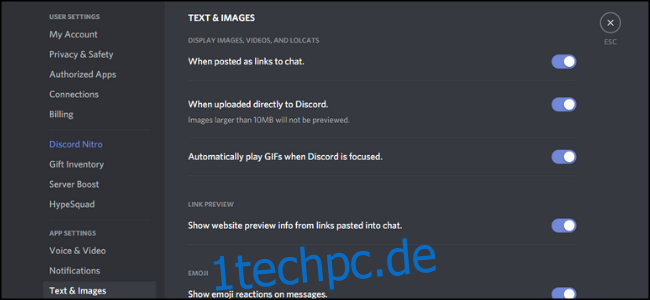
Hier kannst du unter anderem folgende Einstellungen vornehmen:
- Anzeige von Bildern, Videos und Lolcats: Lege fest, ob Bilder und Videos im Nachrichtenfeed angezeigt werden sollen.
- Linkvorschau: Bestimme, ob Links eine entsprechende Vorschau anzeigen sollen.
- Emojis: Lege die Sichtbarkeit von Emoji-Reaktionen und die Darstellung von animierten Emojis fest.
Allgemeine Benachrichtigungseinstellungen
Standardmäßig erhältst du mobile Benachrichtigungen von allen Servern, denen du angehörst. Desktop-Benachrichtigungen sind initial deaktiviert. Du kannst diese Einstellungen unter „App-Einstellungen“ > „Benachrichtigungen“ anpassen. Hier kannst du Desktop-Benachrichtigungen aktivieren und mobile Benachrichtigungen deaktivieren, wenn du am Computer arbeitest. Zudem besteht die Möglichkeit, alle Soundeffekte von Discord zu deaktivieren.
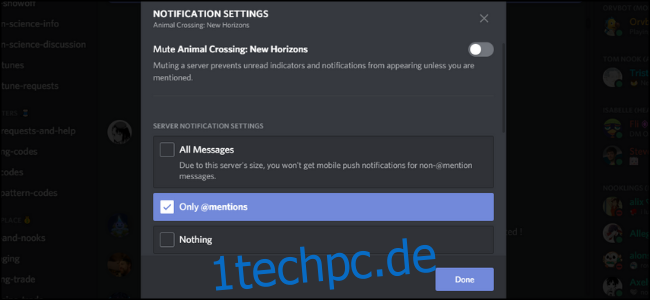
Server-spezifische Benachrichtigungseinstellungen
Jeder Server verfügt über eigene Benachrichtigungseinstellungen. Du findest diese, indem du auf den Pfeil neben dem Servernamen klickst und „Benachrichtigungseinstellungen“ auswählst.
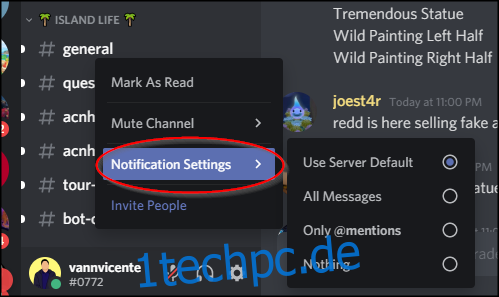
Folgende Optionen stehen zur Auswahl:
- Alle Nachrichten: Du erhältst bei jeder neuen Nachricht eine Benachrichtigung. Geeignet für kleine, private Server.
- Nur @Erwähnungen: Du erhältst nur dann eine Benachrichtigung, wenn dein Benutzername direkt erwähnt wird.
- Nichts: Du erhältst keine Benachrichtigungen von diesem Server.
Zusätzlich kannst du jeden Server vorübergehend stummschalten. Auch die Benachrichtigungseinstellungen für einzelne Kanäle innerhalb eines Servers können angepasst werden. Klicke hierfür mit der rechten Maustaste auf den gewünschten Kanal und wähle „Benachrichtigungseinstellungen“.